- Muallif Jason Gerald [email protected].
- Public 2024-01-15 08:26.
- Oxirgi o'zgartirilgan 2025-01-23 12:51.
Bu wikiHow sizga ovozli yoki video suhbat paytida kompyuter ekranini Skype xabar oluvchilariga ko'rsatishni o'rgatadi. Siz buni Windows yoki Mac kompyuterida Skype -da qilishingiz mumkin bo'lsa -da, Skype -ning mobil versiyasida ekranni almasha olmaysiz.
Qadam
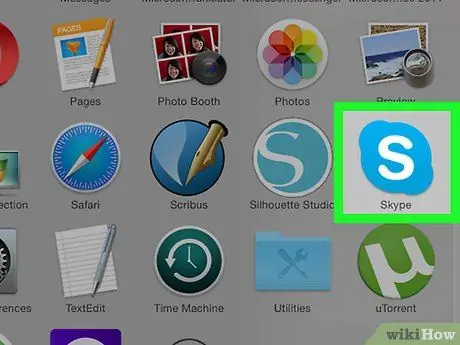
Qadam 1. Skype -ni oching
Skypeni ochish uchun oq "S" belgisi bilan ko'k belgini bosing. Agar kirish ma'lumotlari saqlansa, siz to'g'ridan -to'g'ri Skype -ning asosiy sahifasiga o'tasiz.
- Agar siz hisobingizga kirmagan bo'lsangiz, davom etish uchun Skype elektron pochta manzilingizni (yoki ulangan telefon raqamingizni) va hisob parolini kiriting.
- Agar siz Windows -dan foydalanayotgan bo'lsangiz, Windows -ning standart versiyasini emas, balki yuklab olingan Skype -ni ochayotganingizga ishonch hosil qiling.
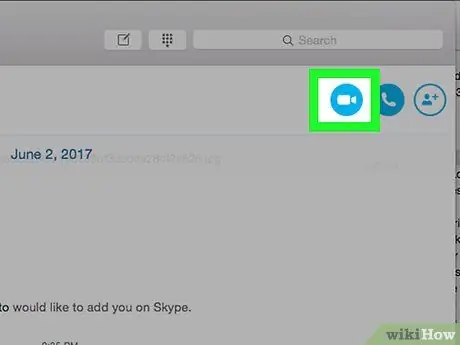
Qadam 2. Video yoki ovozli suhbatni boshlang
Skype oynasining chap panelidan qabul qiluvchining ismini tanlang, so'ngra oynaning o'ng yuqori burchagidagi videokamera yoki telefon belgisini bosing. Shundan so'ng, qabul qiluvchiga darhol murojaat qilinadi.
- Telefon yoki video qo'ng'iroq paytida siz ekran ko'rinishini ulashishingiz mumkin.
- Agar sizga qo'ng'iroq qilayotgan xabar oluvchi bo'lsa, javob tugmasini bosing yoki " Javob "bu orzu qilingan.
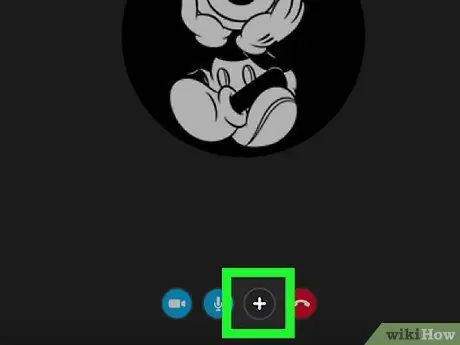
Qadam 3. +ni bosing
Bu qo'ng'iroq oynasining pastki qismida.
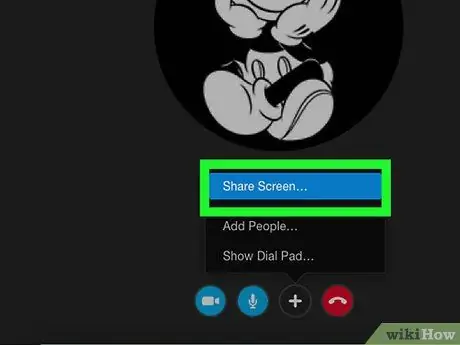
4 -qadam. Ekranlarni ulashish -ni bosing
Bu ochilgan menyuning o'rtasida. Bir marta bosilgandan so'ng, qo'shimcha imkoniyatlari bo'lgan oyna paydo bo'ladi.
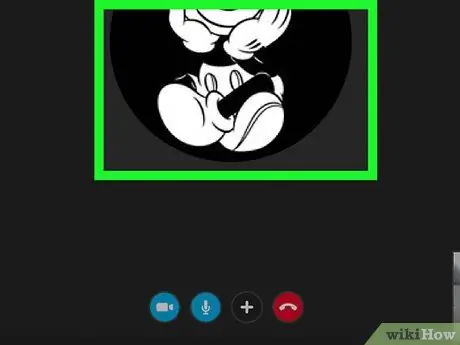
Qadam 5. Siz almashmoqchi bo'lgan ekran tasvirini tanlang
Qabul qiluvchiga ulashmoqchi bo'lgan ekranni bosing. Agar bitta ekran bo'lsa, siz ro'yxatda faqat bitta variantni ko'rasiz.
Siz shuningdek ochiladigan oynani bosishingiz mumkin " Ekranni baham ko'ring "Qalqib chiquvchi oynaning yuqori qismida" ni tanlang va " Oynani baham ko'ring "Almashmoqchi bo'lgan oynani belgilash uchun.
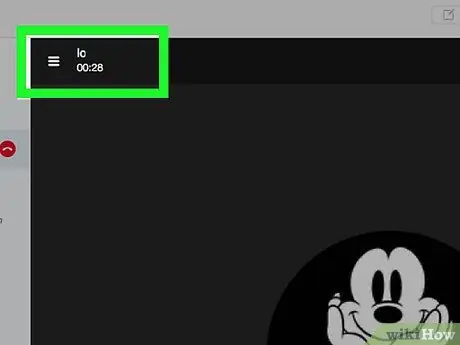
Qadam 6. Boshlash -ni bosing
Bu ochilgan oynaning pastki qismida.
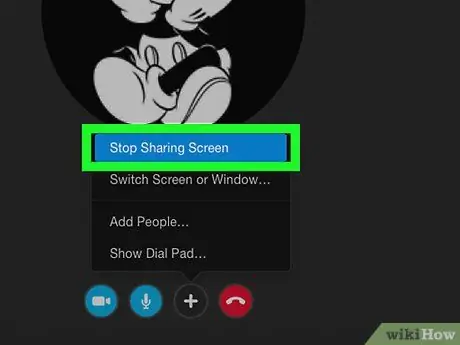
Qadam 7. Ekranni almashishni to'xtatish uchun Bo'lishishni to'xtatish -ni bosing
Odatda, bu parametr ekranning o'ng yuqori burchagidagi qutida joylashgan. Shu bilan birga, siz qutini ekran bo'ylab harakatlantirishingiz mumkin. Bir marta bosilgandan so'ng, sizning displeyingiz qabul qiluvchining kompyuterida yoki mobil qurilmasida ko'rsatishni to'xtatadi.
Maslahatlar
- Siz kompyuter ekranlarini mobil qurilmalar foydalanuvchilari bilan bo'lishishingiz mumkin, lekin siz mobil qurilmalar ekranlarini almasha olmaysiz.
- Internet -provayder tomonidan belgilangan tarmoqli kengligi cheklovlariga ehtiyot bo'ling. Video qo'ng'iroqlarni qo'llab -quvvatlash uchun Internet tezligi etarli bo'lsa, ekranni almashish yaxshi bo'ladi.
Ogohlantirish
- Shuni yodda tutingki, Internet sifati sizning video qo'ng'iroqlaringizni bir zumga "muzlatib qo'yishi" mumkin.
- Agar siz Windows-ning o'rnatilgan Skype versiyasidan foydalanayotgan bo'lsangiz, ekranni almashish variantlari yoki " Ekranlarni ulashish "Ko'rsatilmaydi.






